word题操作过程2.pdf
《word题操作过程2.pdf》由会员分享,可在线阅读,更多相关《word题操作过程2.pdf(10页珍藏版)》请在冰点文库上搜索。
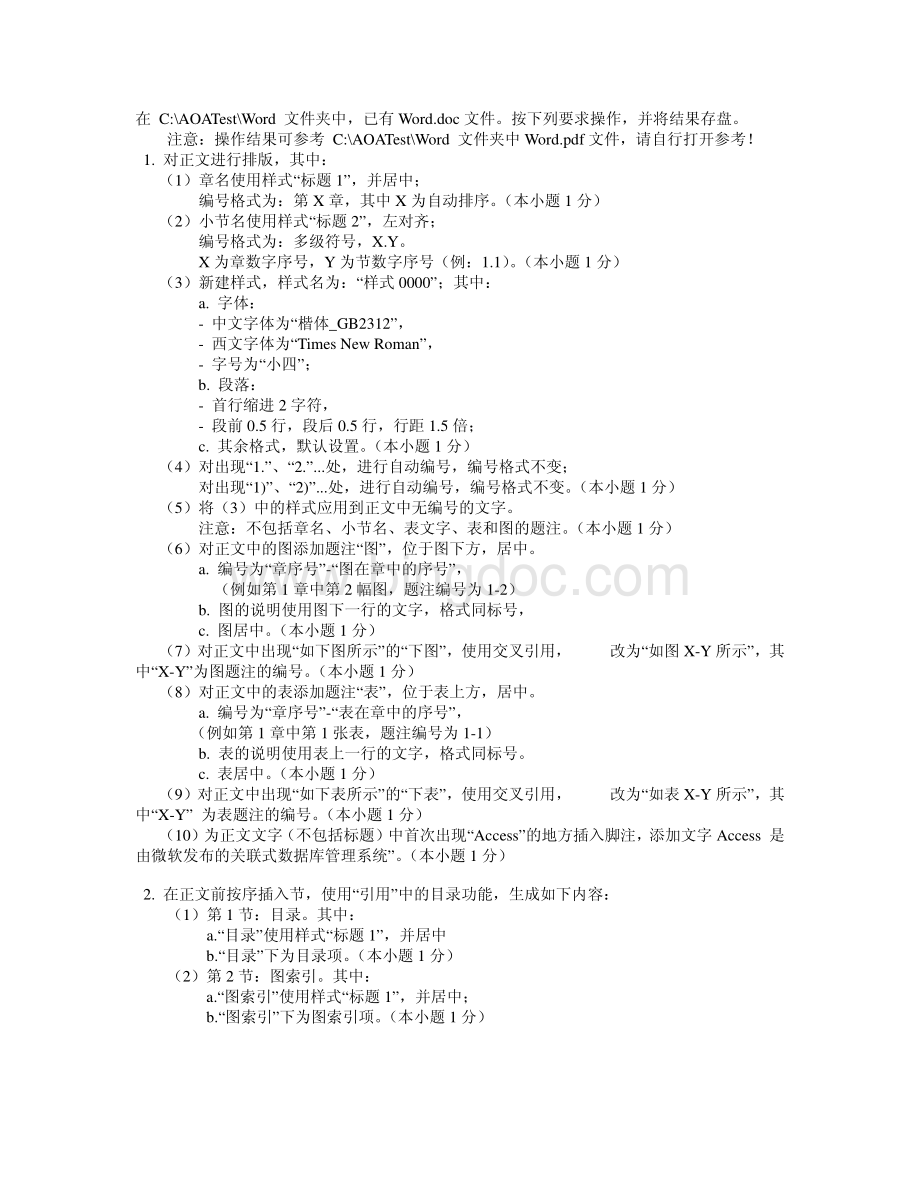
在C:
AOATestWord文件夹中,已有Word.doc文件。
按下列要求操作,并将结果存盘。
注意:
操作结果可参考C:
AOATestWord文件夹中Word.pdf文件,请自行打开参考!
1.对正文进行排版,其中:
(1)章名使用样式“标题1”,并居中;编号格式为:
第X章,其中X为自动排序。
(本小题1分)
(2)小节名使用样式“标题2”,左对齐;编号格式为:
多级符号,X.Y。
X为章数字序号,Y为节数字序号(例:
1.1)。
(本小题1分)(3)新建样式,样式名为:
“样式0000”;其中:
a.字体:
-中文字体为“楷体_GB2312”,-西文字体为“TimesNewRoman”,-字号为“小四”;b.段落:
-首行缩进2字符,-段前0.5行,段后0.5行,行距1.5倍;c.其余格式,默认设置。
(本小题1分)(4)对出现“1.”、“2.”.处,进行自动编号,编号格式不变;对出现“1)”、“2)”.处,进行自动编号,编号格式不变。
(本小题1分)(5)将(3)中的样式应用到正文中无编号的文字。
注意:
不包括章名、小节名、表文字、表和图的题注。
(本小题1分)(6)对正文中的图添加题注“图”,位于图下方,居中。
a.编号为“章序号”-“图在章中的序号”,(例如第1章中第2幅图,题注编号为1-2)b.图的说明使用图下一行的文字,格式同标号,c.图居中。
(本小题1分)(7)对正文中出现“如下图所示”的“下图”,使用交叉引用,改为“如图X-Y所示”,其中“X-Y”为图题注的编号。
(本小题1分)(8)对正文中的表添加题注“表”,位于表上方,居中。
a.编号为“章序号”-“表在章中的序号”,(例如第1章中第1张表,题注编号为1-1)b.表的说明使用表上一行的文字,格式同标号。
c.表居中。
(本小题1分)(9)对正文中出现“如下表所示”的“下表”,使用交叉引用,改为“如表X-Y所示”,其中“X-Y”为表题注的编号。
(本小题1分)(10)为正文文字(不包括标题)中首次出现“Access”的地方插入脚注,添加文字Access是由微软发布的关联式数据库管理系统”。
(本小题1分)2.在正文前按序插入节,使用“引用”中的目录功能,生成如下内容:
(1)第1节:
目录。
其中:
a.“目录”使用样式“标题1”,并居中b.“目录”下为目录项。
(本小题1分)
(2)第2节:
图索引。
其中:
a.“图索引”使用样式“标题1”,并居中;b.“图索引”下为图索引项。
(本小题1分)(3)第3节:
表索引。
其中:
a.“表索引”使用样式“标题1”,并居中;b.“表索引”下为表索引项。
(本小题1分)3.对正文做分节处理,毎章为单独一节。
(本小题1分)4.添加页脚。
使用域,在页脚中插入页码,居中显示。
(本小题1分)其中:
(1)正文前的节,页码采用“i,ii,iii,”格式,页码连续;(本小题1分)
(2)正文中的节,页码采用“1,2,3,”格式,页码连续,并且每节总是从奇数页开始;(本小题1分)(3)更新目录、图索引和表索引。
(本小题1分)5.添加正文的页眉。
使用域,按以下要求添加内容,居中显示。
其中:
(1)对于奇数页,页眉中的文字为“章序号”+“章名”;(本小题1分)
(2)对于偶数页,页眉中的文字为“节序号”+“节名”。
(本小题1分)操作过程操作过程1.对正文进行排版,其中:
对正文进行排版,其中:
(1)章名使用样式)章名使用样式“标题标题1”,并居中;编号格式为:
第,并居中;编号格式为:
第X章,其中章,其中X为自动排序。
为自动排序。
【操作过程操作过程】点击“格式”菜单的“样式和格式”,在右面任务窗格中点、右击“标题1”,点击“修改”。
在“修改样式”窗口中,按题意点击“居中”按钮。
题目要求按章号自动排序,点击左下角“格式”列表框的“编号”按钮,弹出“项目符号和编号”对话框,选择“多级符号”的一种与题意相近的格式,由于其格式与题意不符。
需要修改,点击“自定义”按钮,在“自定义多级列表”窗口中,选择编号级别为第1级,编号样式为阿拉伯数字,起始编号为1,点击“确定”按钮,再点击“确定”按钮,在右面任务窗格中出现“第1章标题1”。
完成对“标题1”样式的修改。
下面应用修改后的“第1章标题1”样式对文章中的各章名进行设置:
选择第1章章名行,点击“第1章标题1”样式,出现“第1章第1章初识数据库和Access”,将第2个“第1章”删除,插入空格,其余各章的章名行设置方法相同。
完成后点击左上角“保存”按钮。
(2)小节名使用样式)小节名使用样式“标题标题2”,左对齐;编号格式为:
多级符号,左对齐;编号格式为:
多级符号,X.Y。
X为章数字序号,为章数字序号,Y为节数字序号(例:
为节数字序号(例:
1.1)。
)。
【操作过程操作过程】点击“格式”菜单的“样式和格式”,在右面任务窗格中右击“标题2”,点击“修改”。
在“修改样式”窗口中,按题意点击“左对齐”按钮。
题目要求对小节名自动多级编号排序,点击左下角“格式”列表框的“编号”按钮,弹出“项目符号和编号”对话框,选择“多级符号”中原“标题1”格式,点击“自定义”按钮,在“自定义多级列表”窗口中,选择编号级别为第2级,选择“前一级别编号”为级别1,在编号格式文本框会出现“1”,在“1”的后面加小数点,本级编号样式为阿拉伯数字,起始编号为1,在编号格式文本框会出现“1.1”,点击“确定”按钮,再点击“确定”按钮,在右面任务窗格中出现“1.1标题2”。
完成对“标题2”样式的修改。
下面应用修改后的“1.1标题2”样式对文章中的小节名进行设置:
选择“1.1数据库是什么”,点击“1.1标题2”样式,出现“1.11.1数据库是什么”,将第2个“1.1”删除,插入空格,其余各节的节名行设置方法相同。
但要注意设置的顺序。
注意:
章节名的设置,由于采用多级自动编号,是这一道题目的关键,对后面的操作影响很大,必须认真做好。
注意:
章节名的设置,由于采用多级自动编号,是这一道题目的关键,对后面的操作影响很大,必须认真做好。
(3)新建样式,样式名为:
(3)新建样式,样式名为:
“样式0000样式0000”;其中:
a.字体:
;其中:
a.字体:
-中文字体为-中文字体为“楷体_GB2312楷体_GB2312”,-西文字体为,-西文字体为“TimesNewRomanTimesNewRoman”,-字号为,-字号为“小四小四”;b.段落:
-首行缩进2字符,-段前0.5行,段后0.5行,行距1.5倍;c.其余格式,默认设置。
(本小题1分);b.段落:
-首行缩进2字符,-段前0.5行,段后0.5行,行距1.5倍;c.其余格式,默认设置。
(本小题1分)【操作过程操作过程】将光标定位在正文前将光标定位在正文前。
点击“格式”菜单的“样式和格式”,在右面任务窗格中点击“新样式”按钮,弹出“新建样式”对话框,其中名称栏填入“样式0000”;点击“格式”下拉列表框,选择“字体”,在“字体”对话框中设置相应的字体;确定返回后选择“段落”,在“段落”对话框中设置相应的段落设置;其余格式默认,点击“确定”返回。
(5)将(3)中的样式应用到正文中无编号的文字。
(先做(5),再做(4)注意:
不包括章名、小节名、表文字、表和图的题注。
(本小题1分)(5)将(3)中的样式应用到正文中无编号的文字。
(先做(5),再做(4)注意:
不包括章名、小节名、表文字、表和图的题注。
(本小题1分)【操作过程操作过程】选择正文中的无编号文字,点击“样式0000”,进行设置。
(4)对出现(4)对出现“1.1.”、“2.2.”.处,进行自动编号,编号格式不变;对出现.处,进行自动编号,编号格式不变;对出现“1)1)”、“2)2)”.处,进行自动编号,编号格式不变。
(本小题1分).处,进行自动编号,编号格式不变。
(本小题1分)【操作过程操作过程】对这部分的操作有两种方法。
如果“1.1.”、“2.2.”.或.或“1)1)”、“2)2)”.处是.处是连续的,直接全部选定,点击“格式”菜单的“项目符号和编号”,在“项目符号和编号”对话框中选择相应的一级编号,“确定”退出。
如果“1.”、“2.”.或“1)”、“2)”.处是不连续的,即编号间有其它文字,如第2章先选择“1.启动”,按ctrl键,再选“2.关闭”。
点击“格式”菜单的“项目符号和编号”,在“项目符号和编号”对话框中选择相应的一级编号,“确定”退出。
如果在操作中不能得到相应的结果,可以选定这些文字,右击,在快捷菜单再次点击“项目符号和编号”,进行相应操作,可以得到正确的结果。
(6)对正文中的图添加题注(6)对正文中的图添加题注“图图”,位于图下方,居中。
a.编号为,位于图下方,居中。
a.编号为“章序号章序号”-“图在章中的序号图在章中的序号”,(例如第1章中第2幅图,题注编号为1-2)b.图的说明使用图下一行的文字,格式同标号,c.图居中。
(本小题1分),(例如第1章中第2幅图,题注编号为1-2)b.图的说明使用图下一行的文字,格式同标号,c.图居中。
(本小题1分)【操作过程操作过程】先选中第2章“选项对话框图”的图,点击“插入”菜单的“引用”。
在二级菜单中选择“题注”,弹出“题注”对话框,在“位置”中选择“所选文字的下方”,点击“新建标签”按钮,输入“图”,确定返回。
点击“编号”按钮,弹出“编号按钮”对话框,勾选“包含章节号”复选框。
确定退出。
选中新建的题注,居中;选中图,居中。
对其它的图的题注设置,方法一样。
(7)对正文中出现(7)对正文中出现“如下图所示如下图所示”的的“下图下图”,使用交叉引用,改为,使用交叉引用,改为“如图X-Y所示如图X-Y所示”,其中,其中“X-YX-Y”为图题注的编号。
(本小题1分)为图题注的编号。
(本小题1分)【操作过程操作过程】选中第2章“选项对话框图”的图上方的“如下图所示”的“下图”两字,点击“插入”-“引用”-“交叉引用”,在“交叉引用”对话框中的“引用类型”下拉列表框中选择“图”,“引用内容”列表框中选中“只有标签和编号”,在“引用哪一个题注”的列表框中选中相应的图。
确定退出。
(8)对正文中的表添加题注(8)对正文中的表添加题注“表表”,位于表上方,居中。
a.编号为,位于表上方,居中。
a.编号为“章序号章序号”-“表在章中的序号表在章中的序号”,(例如第1章中第1张表,题注编号为1-1)b.表的说明使用表上一行的文字,格式同标号。
c.表居中。
(本小题1分)(9)对正文中出现,(例如第1章中第1张表,题注编号为1-1)b.表的说明使用表上一行的文字,格式同标号。
c.表居中。
(本小题1分)(9)对正文中出现“如下表所示如下表所示”的的“下表下表”,使用交叉引用,改为,使用交叉引用,改为“如表X-Y所示如表X-Y所示”,其中,其中“X-YX-Y”为表题注的编号。
(本小题1分)为表题注的编号。
(本小题1分)【操作过程操作过程】(8)、(9)(8)、(9)两部分的操作与(6)、(7)(6)、(7)两部分的操作类似。
只是在操作时将“图”改为“表”,将题注文字显示在表上方,用“表格属性”来设置表格居中。
(10)为正文文字(不包括标题)中首次出现(10)为正文文字(不包括标题)中首次出现“AccessAccess”的地方插入脚注,添加文字Access是由微软发布的关联式数据库管理系统的地方插入脚注,添加文字Access是由微软发布的关联式数据库管理系统”。
(本小题1分)。
(本小题1分)【操作过程操作过程】选中正文文字(不包括标题)中首次出现“Access”的地方,点击“插入”-“引用”-“脚注和尾注”,在“脚注和尾注”对话框中选择“脚注”,确定后在在本页的底端光标处输入脚注文字。
如果题目改为“尾注”,在文章的末尾输入尾注文字。
2.在正文前按序插入节,使用2.在正文前按序插入节,使用“引用引用”中的目录功能,生成如下内容:
中的目录功能,生成如下内容:
【操作过程操作过程】把光标定位在第1章最前面第1章处,(共插入3个节)“插入”-“分隔符”-“分节符类型”-“下一页”把光标移动到新插入节的最前面“插入”-“分隔符”-“分节符类型”-“下一页”将把光标移动到新插入节的最前面“插入”-“分隔符”-“分节符类型”-“下一页”
(1)第1节:
目录。
其中:
a.
(1)第1节:
目录。
其中:
a.“目录目录”使用样式使用样式“标题1标题1”,并居中b.,并居中b.“目录目录”下为目录项。
(本小题1分)下为目录项。
(本小题1分)【操作过程操作过程】定位在刚才新建的第1节最前面,插入“目录”两字,该两字采用标题1样式,删除前面“第1章”3字,再将“目录”两字居中。
将光标定位到“目录”两字的后面,“插入”-“引用”-“索引和目录”在“索引和目录”对话框中选择“目录”,确定退出。
(2)第2节:
图索引。
其中:
a.
(2)第2节:
图索引。
其中:
a.“图索引图索引”使用样式使用样式“标题1标题1”,并居中;b.,并居中;b.“图索引图索引”下为图索引项。
(本小题1分)下为图索引项。
(本小题1分)【操作过程操作过程】定位在第2节最前面,插入“图索引”两字,该3字采用标题1样式,删除前面“第1章”3字,再将“图索引”3字居中。
将光标定位到“图索引”3字的后面,“插入”-“引用”-“索引和目录”在“索引和目录”对话框中选择“图表索引”的“图”,确定退出。
(3)第3节:
表索引。
其中:
a.(3)第3节:
表索引。
其中:
a.“表索引表索引”使用样式使用样式“标题1标题1”,并居中;b.,并居中;b.“表索引表索引”下为表索引项。
(本小题1分)下为表索引项。
(本小题1分)【操作过程操作过程】定位在第3节最前面,插入“表索引”两字,该3字采用标题1样式,删除前面“第1章”3字,再将“表索引”3字居中。
将光标定位到“表索引”3字的后面,“插入”-“引用”-“索引和目录”在“索引和目录”对话框中选择“图表索引”的“表”,确定退出。
3.对正文做分节处理,毎章为单独一节。
(本小题1分)3.对正文做分节处理,毎章为单独一节。
(本小题1分)【操作过程操作过程】由于第1章前面已经有分节符,直接选择第2章的“第2章”“插入”-“分隔符”-“分节符类型”-“下一页”选择第3章的“第3章”“插入”-“分隔符”-“分节符类型”-“下一页”选择第4章的“第4章”“插入”-“分隔符”-“分节符类型”-“下一页”4.添加页脚。
使用域,在页脚中插入页码,居中显示。
(本小题1分)其中:
(1)正文前的节,页码采用4.添加页脚。
使用域,在页脚中插入页码,居中显示。
(本小题1分)其中:
(1)正文前的节,页码采用“i,ii,iii,i,ii,iii,”格式,页码连续;(本小题1分)格式,页码连续;(本小题1分)【操作过程操作过程】将光标定位到“目录”页。
“视图”-“页眉和页脚”,弹出“页眉和页脚”工具栏。
在“页眉和页脚”工具栏点击“切换到页脚”按钮,光标居中。
“插入”-“域”-分类选择“编号”-“page”-选择罗马数字“i,ii,iii,”格式,确定退出。
同时点击“页眉和页脚”工具栏的“页码格式”按钮,在“页码格式”对话框中选择罗马数字“i,ii,iii,”格式,起始页码为“i”。
用同样地方法设置“图索引”和“表索引”的“页码格式”为罗马数字,选择连续。
(2)正文中的节,页码采用
(2)正文中的节,页码采用“1,2,3,1,2,3,”格式,页码连续,并且每节总是从奇数页开始;(本小题1分)格式,页码连续,并且每节总是从奇数页开始;(本小题1分)【操作过程操作过程】将光标定位到正文的第1页。
双击页脚区域,点击“页眉和页脚”工具栏的“链接到上一个”,取消与上一节的联系。
删除原罗马数字“iv”。
“插入”-“域”-分类选择“编号”-“page”-选择阿拉伯数字“1,2,3,”格式,确定退出。
同时点击“页眉和页脚”工具栏的“页码格式”按钮,在“页码格式”对话框中选择阿拉伯数字“1,2,3,”格式,起始页码为“1”。
在在“页眉和页脚”工具栏中点击“页面设置”按钮,在“页面设置”工具栏选择“版式”,在“节的起始页”列表框选择“奇数页”,在“应用于”列表框选择“插入点之后”。
(3)更新目录、图索引和表索引。
(本小题1分)(3)更新目录、图索引和表索引。
(本小题1分)【操作过程操作过程】光标定位到“目录”页,“右击”-选择“更新域”-“更新整个目录”;光标定位到“图索引”页,“右击”-选择“更新域”-“更新整个目录”;光标定位到“表索引”页,“右击”-选择“更新域”-“更新整个目录”。
5.添加正文的页眉。
使用域,按以下要求添加内容,居中显示。
其中:
(1)对于奇数页,页眉中的文字为5.添加正文的页眉。
使用域,按以下要求添加内容,居中显示。
其中:
(1)对于奇数页,页眉中的文字为“章序号章序号”+“章名章名”;(本小题1分);(本小题1分)【操作过程操作过程】光标定位到第1章的章名处,点击“页眉和页脚”工具栏的“链接到上一个”,取消与上一节的联系。
在“页眉和页脚”工具栏中点击“页面设置”按钮,在“页面设置”工具栏选择“版式”,选择“奇偶页不同”,在“应用于”列表框选择“插入点之后”。
在奇数页的页眉中“插入”-“域”-分类选择“链接与引用”-“关联样式styleRef”-选择“标题1”-勾选“选择段落编号”确定退出。
(插入章号)“插入”-“域”-分类选择“链接与引用”-“关联样式styleRef”-选择“标题1”-不勾选“选择段落编号”确定退出。
(插入章名)
(2)对于偶数页,页眉中的文字为
(2)对于偶数页,页眉中的文字为“节序号节序号”+“节名节名”。
(本小题1分)。
(本小题1分)点击“页眉和页脚”工具栏的“下一页”,显示偶数页的页眉,点击“页眉和页脚”工具栏的“链接到上一个”,取消与上一节的联系。
在偶数页的页眉中“插入”-“域”-分类选择“链接与引用”-“关联样式styleRef”-选择“标题2”-勾选“选择段落编号”,确定退出。
(插入节号)“插入”-“域”-分类选择“链接与引用”-“关联样式styleRef”-选择“标题2”-不勾选“选择段落编号”,确定退出。
(插入节名)修改页码修改页码
(1)由于设置了“奇偶页不同”,将光标切换到偶数页的页脚区域,发现页脚的页码为空白。
要补上偶数页的页码。
点击“页眉和页脚”工具栏的“链接到上一个”,取消与上一节的联系。
“插入”-“域”-分类选择“编号”-“page”-选择阿拉伯数字“1,2,3,”格式,确定退出。
(2)对正文前的偶数页的页码也要补上。
把光标定位到“图索引”页的页脚区域,点击“页眉和页脚”工具栏的“链接到上一个”,取消与上一节的联系。
“插入”-“域”-分类选择“编号”-“page”-选择罗马数字“i,ii,iii”格式,确定退出。
同时点击“页眉和页脚”工具栏的“页码格式”按钮,在“页码格式”对话框中选择罗马数字“i,ii,iii,”格式,页码连续。
注意:
每做一步都要点击“保存“按钮,以确保修改的完整性,退出word时要保存修改结果。
做题时要注意操作顺序,不要乱点鼠标。
注意:
每做一步都要点击“保存“按钮,以确保修改的完整性,退出word时要保存修改结果。
做题时要注意操作顺序,不要乱点鼠标。